
図1
|
■デフォルトの無限遠光源
ライティングの設定をして、これまで作ってきたロボをよりカッコ良く演出しましょう。
ここでは基本的なライティングの一つ、「三点照明」を解説します。文字通り3つの光源でモデルを照らしてやります。
図1はデフォルトの無限遠光源1灯のみでレンダリングしたものです。細部がつぶれていてよくわかりませんし、色も均一で面白みに欠ける絵ですね。
|
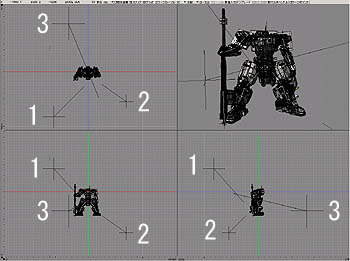
図2
|
■三点光源の配置
まず、デフォルトで設定されている、無限遠光源の「明るさ」と「環境光」を「0」にします。これからスポットライトを配置して、モデルを照らしていきますので、デフォルトで設定されている無限遠光源は不要です。
図2のように「スポットライト」を配置しました。
1:モデルを照らすメインとなる光源です。 これを「キーライト」と言います。
モデルの斜め上から照らしています。
2:1のキーライトのの光がまわらない影の部分を照らす、補助の光源です。これを「フィルライト」と言います。
位置は、キーライトと上下左右反対側に置きます。
3:カメラに対して、モデルを後ろやや横から照らしています。これを「バックライト」と言います。(カメラに対して真後ろなら光が当たりませんので、若干横から照らします。)
光源の強さやその他の設定は、その光源を選択したまま「Ctrl+i」を押し「光源パネル」を出して、各種値を操作してやりましょう。
|

図3
|
■キーライト
モデル斜め上から強い光を当てています。これはモデルを立体的に見せ、影も自然な感じに落ちるという理由からです。
光源の色は「白」に設定しています。 |

図4
|
■フィルライト
キーライトよりも弱めの明るさに設定します。
フィルライトに色を付け、モデルの雰囲気を出してやります。
キーライトに色を付けてしまうと、絵全体がその色になってしまい、色の変化の乏しい面白みのない絵になってしまいがちです。ですので、雰囲気付けはフィルライトで行った方が良いでしょう。
ここではクールな感じにしたかったので、光源の色は「青」に設定しています。
光源の色の変更は、光源を選択した状態で「表面素材設定」パネルの「基本色」を変更してやりましょう。
フィルライトがモデルに余計な影を落とさないように設定します。
1)フィルライトのスポットライトを選択した状態で「Ctrl+i」を押し、「光源パネル」を出します。
2)「影」スライダーを操作し、値を「0」にします。
3)「OK」を押して確定。 |

図5
|
■バックライト
モデルの輪郭を描き出し、背景とモデルを分離させるための光源です。
モデルの輪郭をハッキリ出したければ、強い光を当ててやります。
光源の色は「黄緑」に設定しました。フィルライトと違った色にして色数を増やすことにより、絵に表情を出したかったからです。 |

図6
|
■三点照明レンダリング結果
3つの光源を同時に当て、レンダリングしてみました。光と影の調子、3つの光源が与える色もバランス良く出ています。
後は好みに合わせてコントラストを調整していきましょう。
| 〇Tips -各光源別にレンダリング後、合成 - |
キーライト、フィルライト、バックライトの各光源ごとにレンダリングした画像を、Photoshopなどのレタッチソフトに持っていき合成すれば、各ライト毎に細かい調整が出来ます。
Photoshopなら、キーライトの画像を一番下のレイヤーにして、フィルライトとバックライトの「描画モード」を「スクリーン」にしてやると、3つの光源を同意に当ててレンダリングした画像と同じになります。
レイヤー別(ライト別)に色調、コントラスト等を変えられるのでかなり調整し易いです。これはオススメです。 |
|

図7
|
■コントラストの調整
コントラストの調整をして完成です。
レタッチソフトで調整するのが簡単で手っ取り早いですが、もちろんShade上で光源自体の明るさを調整して、コントラストの調整をするのも良いです。
キーライトとフィルライトのコントラストが高いほど、ドラマチックなライティングになります。(キーライトとフィルライトの比率を「キートゥフィル比」と言います。)
キートゥフィル比が低いと明るい絵になります。
ここではキートゥフィル比を高めにして、シリアスな絵にしてみました。
図1のデフォルトの無限遠光源のみのライティングより、グッと雰囲気が良くなったと思いますが、いかがでしょうか?
筆者は未読ですが、下記リンク先のライティング解説本の評判が良いです。
中〜上級者向けのようですので、ライティングを突っ込んで勉強したい方はどうぞ。
digital LIGHTING & RENDERING <amazon.co.jp> <amazon.co.jp>
次回は「擬似天空光」の解説をします。
筆者が使用しているShadeのバージョンは6spiritなので、GIレンダラーなど装備されていません。そんな環境でも、それなりにリアルな雰囲気が出せる擬似天空光は重宝しています。
擬似天空光は、パストレーサーや、ラジオシティのリアル感にはかないませんが、レンダリング時間は短いですし、それなりの雰囲気は出せます。 |